텔레그램 2차 보안 비밀번호 설정을 해봅시다.
- IT/모바일 어플
- 2022. 3. 24. 09:00
요즘 텔레그램 관련된 포스팅을 계속하네요. 오늘 주제는 2차 보안 비밀번호인데요. 설정하기 전 제 생각으로는 앱을 실행할 때 비밀번호를 물어보는 그런 2차 보안이 아닐까 했는데 설정하고 확인해 보니 다른 기기에서 로그인을 할 때 물어보는 비밀번호라고 합니다. 이런 경우는 내가 사용하는 기기 외에 다른 사람이 텔레그램 앱을 설치해서 내 계정으로 로그인을 하는 경우를 대비하여 설정하는 것이겠죠.

저는 스마트폰에 앱 설치도 해놓고 PC 버전 설치도 해놓았는데 찾아가는 메뉴 위치는 크게 다르지 않았습니다. 그런데 설정하는 과정이 스마트폰 텔레그램 앱은 여러 화면을 넘어가야 하지만 텔레그램 PC 버전은 한 화면에서 가능하더라고요. 참고하세요.
텔레그램 2차 보안 비밀번호 설정
저는 앱 화면으로 설명을 해드립니다. PC 버전은 진행 과정만 알고 계시면 앱에서 설정하는 내용보다 더 쉽더라고요. 그래서 생략할게요.
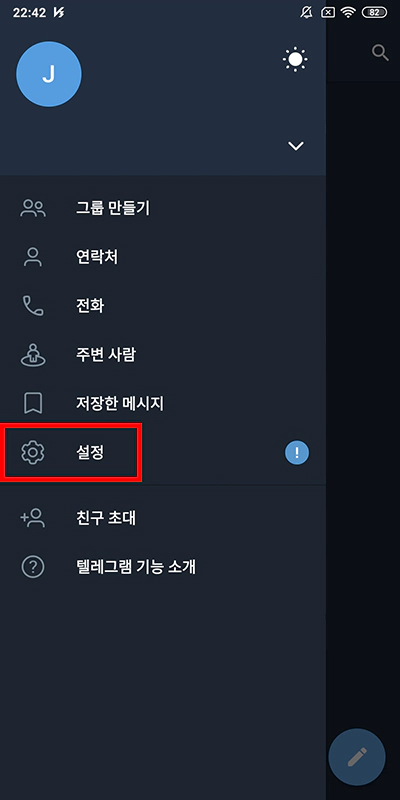
먼저 텔레그램 앱을 실행하시고 왼쪽 상단 메뉴 버튼을 터치합니다. 그러면 슬라이드 메뉴가 위에 캡처 이미지와 동일하게 열릴 거예요. 이제 메뉴에서 설정을 터치하고 화면을 넘어가세요.
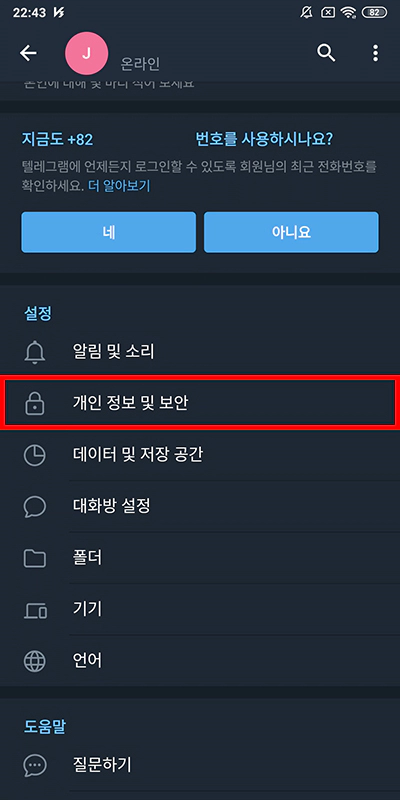
설정 화면입니다. 화면에서는 2차 보안 비밀번호니까 설정 항목에 개인 정보 및 보안을 터치하면 되겠죠. 터치해서 화면을 넘어가 주세요.

개인 정보 및 보안 화면에서는 조금 스크롤을 해주시면 보안 항목에 2단계 인증이 보이실 거예요. 오른쪽에는 아직 설정이 완료되지 않았으니 해제라고 나옵니다.

2단계 보안 비밀번호를 설정하는 화면으로 넘어왔어요. 모든 진행 과정은 설명할 필요가 없으니까 생략하고 중간에 필요한 부분만 내용에 포함하도록 할게요. 간단한 내용이 작성되어 있는데 새로운 기기에 로그인할 때 입력해야 하는 비밀번호라고 합니다. 하단에 버튼을 터치해서 설정해 주세요.

여기는 꼭 설명이 필요하다고 생각했습니다. 이메일 주소를 입력하는 화면인데요. 여러분들이 기기를 변경하면 다시 텔레그램 앱을 설치하고 2차 보안 비밀번호를 입력해야 하는데 어디에 적어놓지 않았다면 기억하지 못할 수 있으니까 꼭 이메일 주소를 입력해서 복구할 수 있어야 합니다. 건너뛰기 버튼이 있어서 귀찮은 분들이 터치하지 않을까 싶어서 중간에 설명을 해드렸어요.
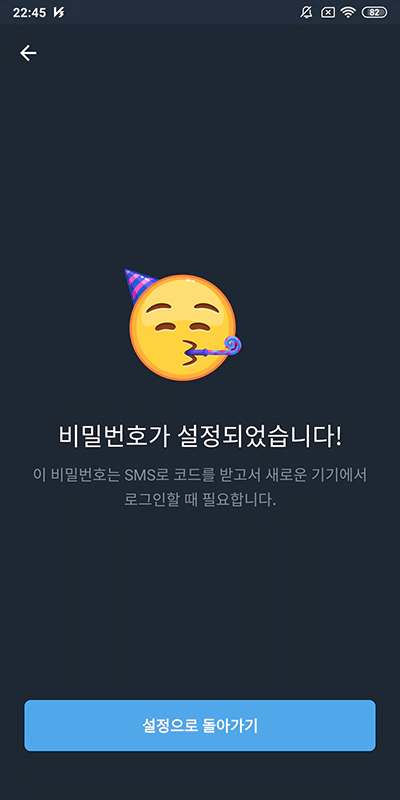
이렇게 2차 보안 비밀번호 설정이 완료되었습니다. 오늘 설정을 해놓은 상태에서도 앱 실행 시 무조건 입력해야 하는 것이 아니라서 잊어버릴 수 있어요. 그러니까 따로 비밀번호를 관리하는 앱이나 수첩에 기록을 해놓으시는 것을 추천합니다.
텔레그램 관련 포스팅 확인하기
평범한 라이프
IT 관련 정보와 모바일 앱, 모바일 게임 정보를 작성하는 블로그입니다.
pjsproject.tistory.com
이 글을 공유하기





